CITROEN DS3 2018 Nรกvod na pouลพitรญ (in Czech)
Manufacturer: CITROEN, Model Year: 2018, Model line: DS3, Model: CITROEN DS3 2018Pages: 248, velikost PDF: 8.98 MB
Page 211 of 248
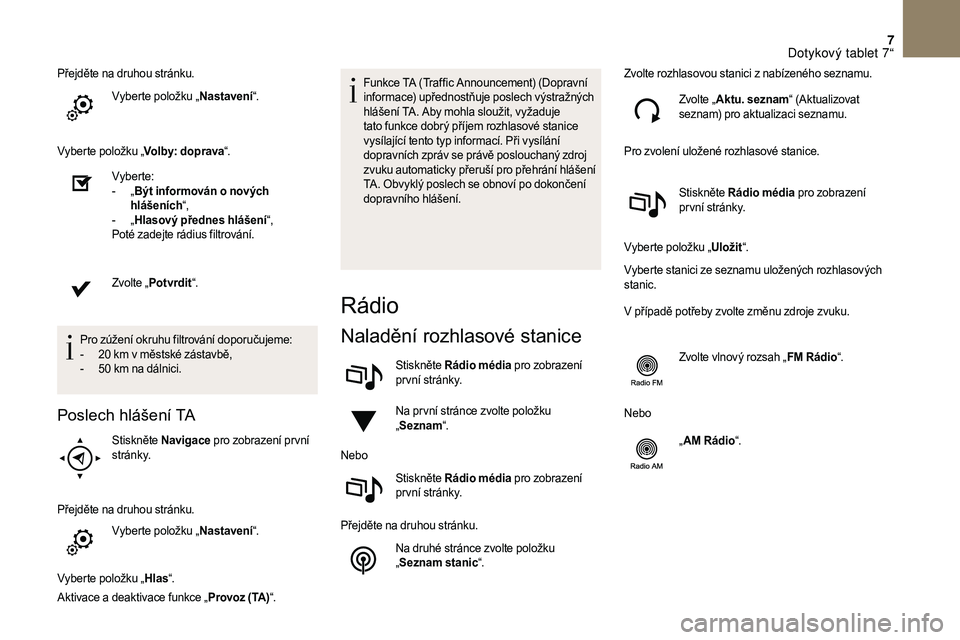
7
Pลejdฤte na druhou strรกnku.Vyberte poloลพku โ Nastavenรญโ.
Vyberte poloลพku โ Volby: dopravaโ.
Vyber te:
-
โB
รฝt informovรกn o novรฝch
hlรกลกenรญch โ,
-
โH
lasovรฝ pลednes hlรกลกenรญ โ,
Potรฉ zadejte rรกdius filtrovรกnรญ.
Zvolte โ Potvrdit โ.
Pro zรบลพenรญ okruhu filtrovรกnรญ doporuฤujeme:
-
2
0 km v mฤstskรฉ zรกstavbฤ,
-
5
0 km na dรกlnici.
Poslech hlรกลกenรญ TA
Stisknฤte Navigace pro zobrazenรญ pr vnรญ
st r รก n k y.
Pลejdฤte na druhou strรกnku. Vyberte poloลพku โ Nastavenรญโ.
Vyberte poloลพku โ Hlasโ.
Aktivace a
deaktivace funkce โ Provoz (TA)โ. Funkce TA (Traffic Announcement) (Dopravnรญ
informace) upลednostลuje poslech vรฝstraลพnรฝch
hlรกลกenรญ TA. Aby mohla slouลพit, vyลพaduje
tato funkce dobrรฝ pลรญjem rozhlasovรฉ stanice
vysรญlajรญcรญ tento typ informacรญ. Pลi vysรญlรกnรญ
dopravnรญch zprรกv se prรกvฤ poslouchanรฝ zdroj
zvuku automaticky pลeruลกรญ pro pลehrรกnรญ hlรกลกenรญ
TA. Obvyklรฝ poslech se obnovรญ po dokonฤenรญ
dopravnรญho hlรกลกenรญ.
Rรกdio
Naladฤnรญ rozhlasovรฉ stanice
Stisknฤte Rรกdio mรฉdia
pro zobrazenรญ
pr vnรญ strรกnky.
Na pr vnรญ strรกnce zvolte poloลพku
โ Seznam โ.
Nebo Stisknฤte Rรกdio mรฉdia pro zobrazenรญ
pr vnรญ strรกnky.
Pลejdฤte na druhou strรกnku. Na druhรฉ strรกnce zvolte poloลพku
โSeznam stanic โ. Zvolte rozhlasovou stanici z
nabรญzenรฉho seznamu.
Zvolte โ Aktu. seznam โ (Aktualizovat
seznam) pro aktualizaci seznamu.
Pro zvolenรญ uloลพenรฉ rozhlasovรฉ stanice.
Stisknฤte Rรกdio mรฉdia pro zobrazenรญ
pr vnรญ strรกnky.
Vyberte poloลพku โ Uloลพitโ.
Vyberte stanici ze seznamu uloลพenรฝch rozhlasovรฝch
stanic.
V pลรญpadฤ potลeby zvolte zmฤnu zdroje zvuku.
Zvolte vlnovรฝ rozsah โ FM Rรกdioโ.
Nebo โAM Rรกdio โ.
Dotykov
Page 212 of 248
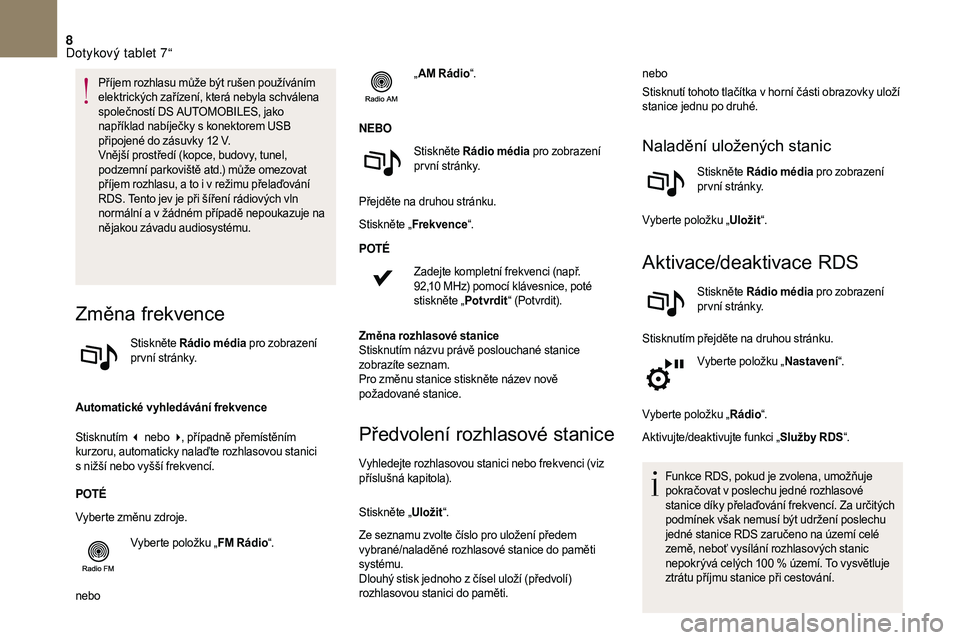
8
Pลรญjem rozhlasu mลฏลพe bรฝt ruลกen pouลพรญvรกnรญm
elektrickรฝch zaลรญzenรญ, kterรก nebyla schvรกlena
spoleฤnostรญ DS AUTOMOBILES, jako
napลรญklad nabรญjeฤky s
konektorem USB
pลipojenรฉ do zรกsuvky 12
V.
Vnฤjลกรญ prostลedรญ (kopce, budovy, tunel,
podzemnรญ parkoviลกtฤ atd.) mลฏลพe omezovat
pลรญjem rozhlasu, a
to i v reลพimu pลelaฤovรกnรญ
RDS. Tento jev je pลi ลกรญลenรญ rรกdiovรฝch vln
normรกlnรญ a
v ลพรกdnรฉm pลรญpadฤ nepoukazuje na
nฤjakou zรกvadu audiosystรฉmu.
Zmฤna frekvence
Stisknฤte Rรกdio mรฉdia pro zobrazenรญ
pr vnรญ strรกnky.
Automatickรฉ vyhledรกvรกnรญ frekvence
Stisknutรญm 3
nebo 4 , pลรญpadnฤ pลemรญstฤnรญm
kurzoru, automaticky nalaฤte rozhlasovou stanici
s
niลพลกรญ nebo vyลกลกรญ frekvencรญ.
POTร
Vyberte zmฤnu zdroje. Vyberte poloลพku โ FM Rรกdioโ.
nebo โ
AM Rรกdio โ.
NEBO Stisknฤte Rรกdio mรฉdia pro zobrazenรญ
pr vnรญ strรกnky.
Pลejdฤte na druhou strรกnku.
Stisknฤte โ Frekvence โ.
POTร Zadejte kompletnรญ frekvenci (napล.
92,10 MHz) pomocรญ klรกvesnice, potรฉ
stisknฤte โ Potvrditโ (Potvrdit).
Zmฤna rozhlasovรฉ stanice
Stisknutรญm nรกzvu prรกvฤ poslouchanรฉ stanice
zobrazรญte seznam.
Pro zmฤnu stanice stisknฤte nรกzev novฤ
poลพadovanรฉ stanice.
Pลedvolenรญ rozhlasovรฉ stanice
Vyhledejte rozhlasovou stanici nebo frekvenci (viz
pลรญsluลกnรก kapitola).
Stisknฤte โ Uloลพitโ.
Ze seznamu zvolte ฤรญslo pro uloลพenรญ pลedem
vybranรฉ/naladฤnรฉ rozhlasovรฉ stanice do pamฤti
systรฉmu.
Dlouhรฝ stisk jednoho z
ฤรญsel uloลพรญ (pลedvolรญ)
rozhlasovou stanici do pamฤti. nebo
Stisknutรญ tohoto tlaฤรญtka v
hornรญ ฤรกsti obrazovky uloลพรญ
stanice jednu po druhรฉ.
Naladฤnรญ uloลพenรฝch stanic
Stisknฤte Rรกdio mรฉdia pro zobrazenรญ
pr vnรญ strรกnky.
Vyberte poloลพku โ Uloลพitโ.
Aktivace/deaktivace RDS
Stisknฤte Rรกdio mรฉdia pro zobrazenรญ
pr vnรญ strรกnky.
Stisknutรญm pลejdฤte na druhou strรกnku. Vyberte poloลพku โ Nastavenรญโ.
Vyberte poloลพku โ Rรกdioโ.
Aktivujte/deaktivujte funkci โ Sluลพby RDSโ.
Funkce RDS, pokud je zvolena, umoลพลuje
pokraฤovat v
poslechu jednรฉ rozhlasovรฉ
stanice dรญky pลelaฤovรกnรญ frekvencรญ. Za urฤitรฝch
podmรญnek vลกak nemusรญ bรฝt udrลพenรญ poslechu
jednรฉ stanice RDS zaruฤeno na รบzemรญ celรฉ
zemฤ, neboลฅ vysรญlรกnรญ rozhlasovรฝch stanic
nepokrรฝvรก celรฝch 100
% รบzemรญ. To vysvฤtluje
ztrรกtu pลรญjmu stanice pลi cestovรกnรญ.
Dotykov
Page 213 of 248

9
Rรกdio DAB (Digital Audio
Broadcasting)
Digitรกlnรญ rรกdio
Digitรกlnรญ rozhlasovรฉ vysรญlรกnรญ Vรกm poskytuje
vyลกลกรญ kvalitu poslechu a rovnฤลพ grafickรฉ
zobrazovรกnรญ informacรญ tรฝkajรญcรญch se programu
poslouchanรฉ stanice. Zvolte โSeznamโ na pr vnรญ
strรกnce.
Rลฏznรฉ โmultiplexyโ Vรกm nabรญzejรญ volbu
rozhlasovรฝch stanic seลazenรฝch podle
abecedy.
Stisknฤte Rรกdio mรฉdia pro zobrazenรญ
pr vnรญ strรกnky.
Zvolte zmฤnu zdroje. Zvolte โDAB Rรกdio โ (DAB rรกdio).
Na pr vnรญ strรกnce zvolte โ Seznamโ
(Seznam).
nebo
Na druhรฉ strรกnce zvolte poloลพku
โ Seznam stanic โ.
Zvolte rozhlasovou stanici z
nabรญzenรฉho seznamu.
Vyhledรกvรกnรญ stanic DAB/FM
โDABโ nepokrรฝvรก celรฝch 100 % รบzemรญ.
K dyลพ je kvalita digitรกlnรญho signรกlu
nedostateฤnรก, umoลพลuje funkce โSluลพby
DAB/FMโ pokraฤovat v
poslechu stejnรฉ
stanice automatickรฝm pลepnutรญm na pลรญsluลกnรฉ
analogovรฉ vysรญlรกnรญ rozhlasovรฉ stanice โFMโ
(pokud takovรฉ existuje).
Stisknฤte Rรกdio mรฉdia pro zobrazenรญ
pr vnรญ strรกnky.
Pลejdฤte na druhou strรกnku. Vyberte poloลพku โ Nastavenรญโ.
Vyberte poloลพku โ Rรกdioโ.
Zvolte โ Digital/FM auto tracking โ (Automatickรฉ
pลelaฤovรกnรญ DAB/FM), potรฉ โ Potvrditโ.
Pokud je aktivovรกno โSluลพby DAB/FMโ, pak
lze ve chvรญli pลepรญnรกnรญ systรฉmu na analogovรฉ
vysรญlรกnรญ โFMโ zaznamenat ฤasovรฝ posun
o
nฤkolik sekund a nฤkdy i rozdรญlnou hlasitost.
Jakmile se kvalita digitรกlnรญho signรกlu opฤt
zlepลกรญ, systรฉm se automaticky pลepne zpฤt na
โ DA B โ. Pokud poslouchanรก rozhlasovรก stanice โDABโ
nenรญ dostupnรก na โFMโ (moลพnost โ
DAB/FMโ
je ลกedรก) nebo pokud nenรญ aktivovรกno โSluลพby
DAB/FMโ (Automatickรฉ pลelaฤovรกnรญ DAB/FM),
zvuk se pลi nedostateฤnรฉm digitรกlnรญm signรกlu
pลeruลกรญ.
Mรฉdia
Konektor USB
Zasuลte USB klรญฤ do zรกsuvky USB nebo pลipojte
externรญ USB zaลรญzenรญ k zรกsuvce USB pomocรญ
vhodnรฉho kabelu (nenรญ souฤรกstรญ dodรกvky).
Z dลฏvodu ochrany systรฉmu nepouลพรญvejte USB
rozboฤovaฤ (hub).
Systรฉm vytvรกลรญ seznamy skladeb (playlisty) (v
doฤasnรฉ pamฤti), coลพ mลฏลพe pลi pr vnรญm pลipojenรญ tr vat
od nฤkolika sekund do nฤkolika minut.
Dotykov
Page 214 of 248
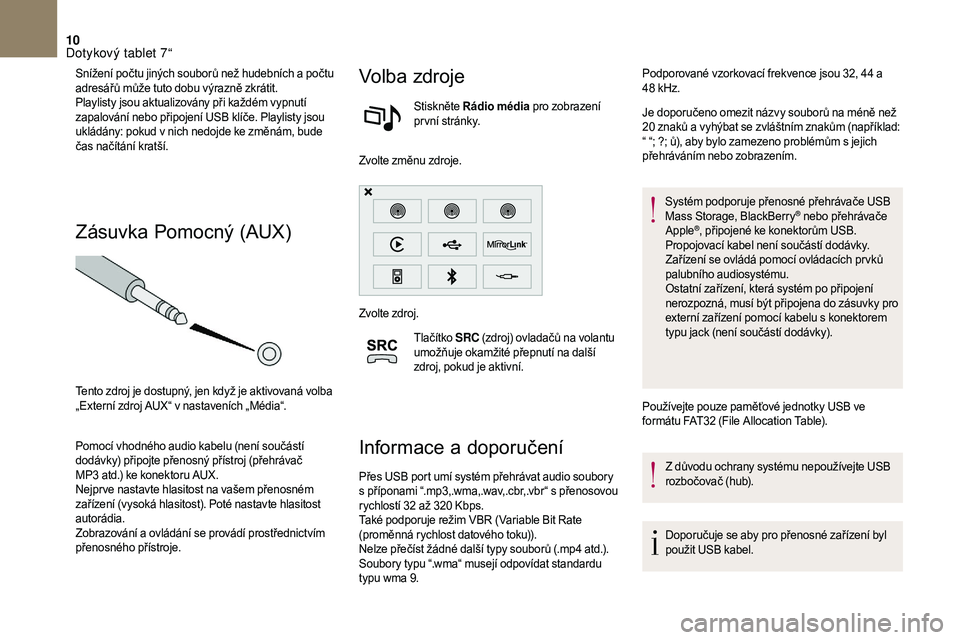
10
Snรญลพenรญ poฤtu jinรฝch souborลฏ neลพ hudebnรญch a poฤtu
a dresรกลลฏ mลฏลพe tuto dobu vรฝraznฤ zkrรกtit.
Playlisty jsou aktualizovรกny pลi kaลพdรฉm vypnutรญ
zapalovรกnรญ nebo pลipojenรญ USB klรญฤe. Playlisty jsou
uklรกdรกny: pokud v
nich nedojde ke zmฤnรกm, bude
ฤas naฤรญtรกnรญ kratลกรญ.
Zรกsuvka Pomocnรฝ (AUX)
Tento zdroj je dostupnรฝ, jen kdyลพ je aktivovanรก volba
โExternรญ zdroj AUXโ v nastavenรญch โMรฉdiaโ.
Pomocรญ vhodnรฉho audio kabelu (nenรญ souฤรกstรญ
dodรกvky) pลipojte pลenosnรฝ pลรญstroj (pลehrรกvaฤ
MP3
atd.) ke konektoru AUX.
Nejpr ve nastavte hlasitost na vaลกem pลenosnรฉm
zaลรญzenรญ (vysokรก hlasitost). Potรฉ nastavte hlasitost
autorรกdia.
Zobrazovรกnรญ a
ovlรกdรกnรญ se provรกdรญ prostลednictvรญm
pลenosnรฉho pลรญstroje.
Volba zdroje
Stisknฤte Rรกdio mรฉdia pro zobrazenรญ
pr vnรญ strรกnky.
Zvolte zmฤnu zdroje.
Zvolte zdroj. Tlaฤรญtko SRC (zdroj) ovladaฤลฏ na volantu
umoลพลuje okamลพitรฉ pลepnutรญ na dalลกรญ
zdroj, pokud je aktivnรญ.
Informace a d oporuฤenรญ
Pลes USB port umรญ systรฉm pลehrรกvat audio soubory
s
pลรญponami โ.mp3,.wma,.wav,.cbr,.vbrโ s pลenosovou
rychlostรญ 32
aลพ 320 Kbps.
Takรฉ podporuje reลพim VBR (Variable Bit Rate
(promฤnnรก rychlost datovรฉho toku)).
Nelze pลeฤรญst ลพรกdnรฉ dalลกรญ typy souborลฏ (.mp4
atd.).
Soubory typu โ.wmaโ musejรญ odpovรญdat standardu
typu wma 9. Je doporuฤeno omezit nรกzvy souborลฏ na mรฉnฤ neลพ
20
znakลฏ a vyhรฝbat se zvlรกลกtnรญm znakลฏm (napลรญklad:
โ โ; ?; ลฏ), aby bylo zamezeno problรฉmลฏm s jejich
pลehrรกvรกnรญm nebo zobrazenรญm.
Systรฉm podporuje pลenosnรฉ pลehrรกvaฤe USB
Mass Storage, BlackBerry
ยฎ nebo pลehrรกvaฤe
Appleยฎ, pลipojenรฉ ke konektorลฏm USB.
Propojovacรญ kabel nenรญ souฤรกstรญ dodรกvky.
Zaลรญzenรญ se ovlรกdรก pomocรญ ovlรกdacรญch pr vkลฏ
palubnรญho audiosystรฉmu.
Ostatnรญ zaลรญzenรญ, kterรก systรฉm po pลipojenรญ
nerozpoznรก, musรญ bรฝt pลipojena do zรกsuvky pro
externรญ zaลรญzenรญ pomocรญ kabelu s
konektorem
typu jack (nenรญ souฤรกstรญ dodรกvky).
Pouลพรญvejte pouze pamฤลฅovรฉ jednotky USB ve
formรกtu FAT32
(File Allocation Table).
Z dลฏvodu ochrany systรฉmu nepouลพรญvejte USB
rozboฤovaฤ (hub).
Doporuฤuje se aby pro pลenosnรฉ zaลรญzenรญ byl
pouลพit USB kabel.
Podporovanรฉ vzorkovacรญ frekvence jsou 32, 44
a
48
kHz.
Dotykov
Page 215 of 248
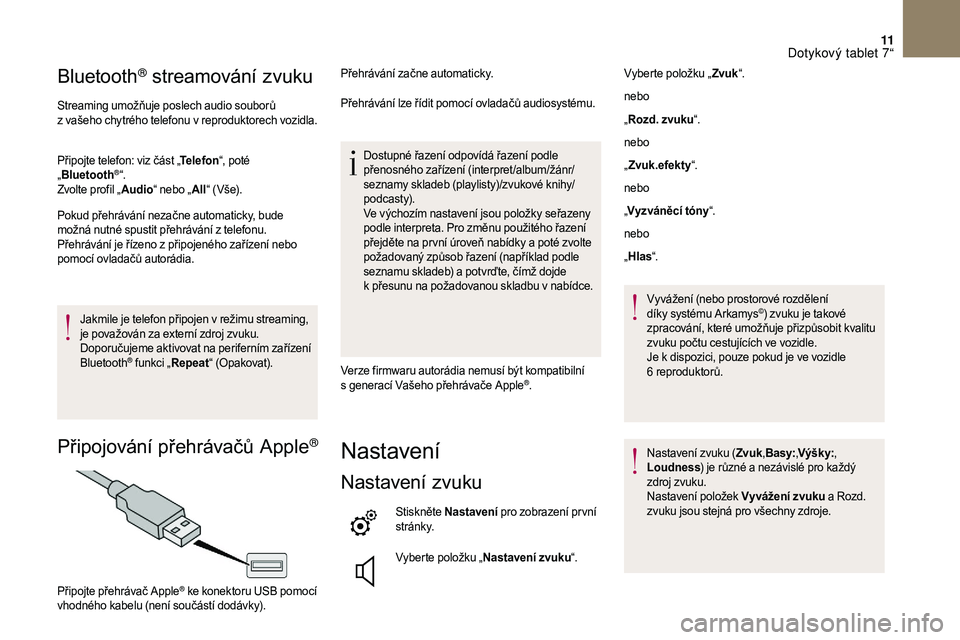
11
Bluetoothยฎ streamovรกnรญ zvuku
Streaming umoลพลuje poslech audio souborลฏ
z vaลกeho chytrรฉho telefonu v reproduktorech vozidla.
Pลipojte telefon: viz ฤรกst โ Telefonโ, potรฉ
โ Bluetooth
ยฎโ.
Zvolte profil โ Audioโ nebo โ Allโ (Vลกe).
Pokud pลehrรกvรกnรญ nezaฤne automaticky, bude
moลพnรก nutnรฉ spustit pลehrรกvรกnรญ z
telefonu.
Pลehrรกvรกnรญ je ลรญzeno z
pลipojenรฉho zaลรญzenรญ nebo
pomocรญ ovladaฤลฏ autorรกdia.
Jakmile je telefon pลipojen v
reลพimu streaming,
je povaลพovรกn za externรญ zdroj zvuku.
Doporuฤujeme aktivovat na perifernรญm zaลรญzenรญ
Bluetooth
ยฎ funkci โ Repeatโ (Opakovat).
Pลipojovรกnรญ pลehrรกvaฤลฏ Appleยฎ
Pลehrรกvรกnรญ zaฤne automaticky.
Pลehrรกvรกnรญ lze ลรญdit pomocรญ ovladaฤลฏ audiosystรฉmu.
Dostupnรฉ ลazenรญ odpovรญdรก ลazenรญ podle
pลenosnรฉho zaลรญzenรญ (interpret /album/ลพรกnr/
seznamy skladeb (playlisty)/zvukovรฉ knihy/
podcasty).
Ve vรฝchozรญm nastavenรญ jsou poloลพky seลazeny
podle interpreta. Pro zmฤnu pouลพitรฉho ลazenรญ
pลejdฤte na pr vnรญ รบroveล nabรญdky a
potรฉ zvolte
poลพadovanรฝ zpลฏsob ลazenรญ (napลรญklad podle
seznamu skladeb) a
potvrฤte, ฤรญmลพ dojde
k
pลesunu na poลพadovanou skladbu v nabรญdce.
Verze firmwaru autorรกdia nemusรญ bรฝt kompatibilnรญ
s
generacรญ Vaลกeho pลehrรกvaฤe Apple
ยฎ.
Nastavenรญ
Nastavenรญ zvuku
Stisknฤte Nastavenรญ pro zobrazenรญ pr vnรญ
st r รก n k y.
Vyberte poloลพku โ Nastavenรญ zvuku โ.
Pลipojte pลehrรกvaฤ Apple
ยฎ ke konektoru USB pomocรญ
vhodnรฉho kabelu (nenรญ souฤรกstรญ dodรกvky). Vyberte poloลพku โ
Zvukโ.
nebo
โ Rozd. zvuku โ.
nebo
โ Zvuk.efekty โ.
nebo
โ Vyzvรกnฤcรญ tรณny โ.
nebo
โ Hlas โ.
Vyvรกลพenรญ (nebo prostorovรฉ rozdฤlenรญ
dรญky systรฉmu Arkamys
ยฉ) zvuku je takovรฉ
zpracovรกnรญ, kterรฉ umoลพลuje pลizpลฏsobit kvalitu
zvuku poฤtu cestujรญcรญch ve vozidle.
Je k
dispozici, pouze pokud je ve vozidle
6
reproduktorลฏ.
Nastavenรญ zvuku ( Zvuk,Basy: ,Vรฝลกky: ,
Loudness ) je rลฏznรฉ a
nezรกvislรฉ pro kaลพdรฝ
zdroj zvuku.
Nastavenรญ poloลพek Vyvรกลพenรญ zvuku a
Rozd.
zvuku jsou stejnรก pro vลกechny zdroje.
Dotykov
Page 216 of 248
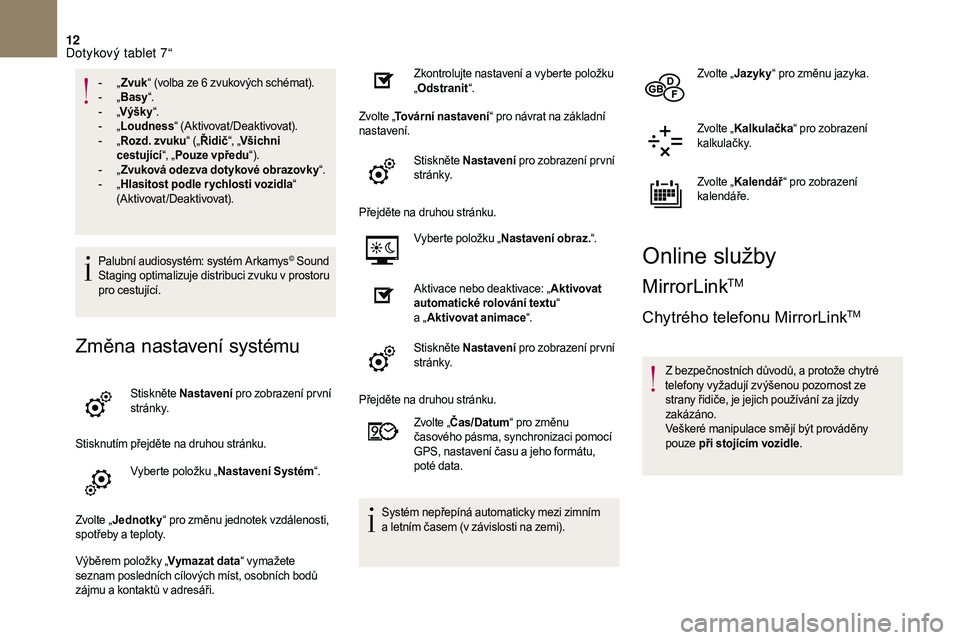
12
- โZvuk โ (volba ze 6 zvukovรฝch schรฉmat).
- โ B
asyโ.
-
โV
รฝลกkyโ.
-
โ L
oudness โ (Aktivovat /Deaktivovat).
-
โ R
ozd. zvuku โ (โลidiฤ โ, โVลกichni
cestujรญcรญ โ, โPouze vpลedu โ).
-
โ Z
vukovรก odezva dotykovรฉ obrazovky โ.
-
โ H
lasitost podle r ychlosti vozidla โ
(Aktivovat /Deaktivovat).
Palubnรญ audiosystรฉm: systรฉm Arkamys
ยฉ Sound
Staging optimalizuje distribuci zvuku v
prostoru
pro cestujรญcรญ.
Zmฤna nastavenรญ systรฉmu
Stisknฤte Nastavenรญ pro zobrazenรญ pr vnรญ
st r รก n k y.
Stisknutรญm pลejdฤte na druhou strรกnku. Vyberte poloลพku โ Nastavenรญ Systรฉm โ.
Zvolte โ Jednotky โ pro zmฤnu jednotek vzdรกlenosti,
spotลeby a
teploty.
Vรฝbฤrem poloลพky โ Vymazat dataโ vymaลพete
seznam poslednรญch cรญlovรฝch mรญst, osobnรญch bodลฏ
zรกjmu a
kontaktลฏ v adresรกลi. Zkontrolujte nastavenรญ a
vyberte poloลพku
โ Odstranit โ.
Zvolte โ Tovรกrnรญ nastavenรญ โ pro nรกvrat na zรกkladnรญ
nastavenรญ.
Stisknฤte Nastavenรญ pro zobrazenรญ pr vnรญ
st r รก n k y.
Pลejdฤte na druhou strรกnku. Vyberte poloลพku โ Nastavenรญ obraz. โ.
Aktivace nebo deaktivace: โ Aktivovat
automatickรฉ rolovรกnรญ textu โ
a โ
Aktivovat animace โ.
Stisknฤte Nastavenรญ pro zobrazenรญ pr vnรญ
st r รก n k y.
Pลejdฤte na druhou strรกnku. Zvolte โฤas/Datum โ pro zmฤnu
ฤasovรฉho pรกsma, synchronizaci pomocรญ
GPS, nastavenรญ ฤasu a
jeho formรกtu,
potรฉ data.
Systรฉm nepลepรญnรก automaticky mezi zimnรญm
a
letnรญm ฤasem (v zรกvislosti na zemi). Zvolte โ
Jazyky โ pro zmฤnu jazyka.
Zvolte โ Kalkulaฤkaโ pro zobrazenรญ
kalkulaฤky.
Zvolte โ Kalendรกล โ pro zobrazenรญ
kalendรกลe.
Online sluลพby
MirrorLinkTM
Chytrรฉho telefonu MirrorLinkTM
Z bezpeฤnostnรญch dลฏvodลฏ, a protoลพe chytrรฉ
t elefony vyลพadujรญ zvรฝลกenou pozornost ze
strany ลidiฤe, je jejich pouลพรญvรกnรญ za jรญzdy
zakรกzรกno.
Veลกkerรฉ manipulace smฤjรญ bรฝt provรกdฤny
pouze pลi stojรญcรญm vozidle .
Dotykov
Page 217 of 248

13
Synchronizace chytrรฉho telefonu umoลพลuje
uลพivatelลฏm zobrazovat aplikace pลizpลฏsobenรฉ
technologii MirrorLink
TM chytrรฉho telefonu na
obrazovce vozidla.
Zรกsady a
normy se bez ustรกnรญ vyvรญjejรญ; aby
proces komunikace mezi chytrรฝm telefonem
a
systรฉmem fungoval, je bezpodmรญneฤnฤ
nutnรฉ, aby byl chytrรฝ telefon odemฤen;
aktualizujte operaฤnรญ systรฉm chytrรฉho telefonu
a
datum a
ฤas v
telefonu a v systรฉmu.
Modely chytrรฝch telefonลฏ podporujรญcรญch tuto
technologii naleznete na webovรฝch strรกnkรกch
znaฤky pro vaลกi zemi.
Z bezpeฤnostnรญch dลฏvodลฏ je moลพno aplikace
prohlรญลพet pouze pลi stojรญcรญm vozidle; jakmile se
vozidlo opฤt rozjede, zobrazovรกnรญ aplikacรญ se
pลeruลกรญ.
Poznรกmka:
-
I k
dyลพ je chytrรฝ telefon podporovรกn,
nฤkteลรญ vรฝrobci vyลพadujรญ pro kompatibilitu
s
technologiรญ โMirrorLink
TMโ staลพenรญ
specializovanรฉ aplikace. Pลi pลipojovรกnรญ smartphonu k
systรฉmu
je doporuฤeno spouลกtฤt pลipojenรญ
Bluetooth
ยฎ z chytrรฉho telefonu.
P
ลipojte kabel USB. Kdyลพ je
chytrรฝ telefon pลipojen pomocรญ
USB kabelu, dobรญjรญ se.
Stiskem poloลพky โ Pลipojenรฉ sluลพby โ
v
systรฉmu zobrazte pr vnรญ strรกnku. Stiskem poloลพky โ MirrorLink
TMโ
v
systรฉmu spusลฅte aplikaci.
Spusลฅte aplikaci v
chytrรฉm telefonu
(volitelnรฉ podle chytrรฉho telefonu
a
operaฤnรญho systรฉmu).
V prลฏbฤhu procesu se zobrazuje
nฤkolik strรกnek-obrazovek pro slouฤenรญ
s
nฤkterรฝmi funkcemi.
Akceptujte je pro spuลกtฤnรญ a
dokonฤenรญ
pลipojenรญ.
Jakmile je pลipojenรญ provedeno, zobrazรญ se strรกnka
s
pลehledem aplikacรญ dลรญve staลพenรฝch do Vaลกeho
chytrรฉho telefonu, upravenรฝch pro technologii
MirrorLink
TM.
Pokud je v chytrรฉm telefonu pouze jedinรก aplikace,
a utomaticky se spustรญ. Na okraji zobrazenรญ MirrorLink
TM zลฏstรกvajรญ
zachovรกny pลรญstupy k
volbฤ rลฏznรฝch zdrojลฏ zvuku
pomocรญ dotykovรฝch tlaฤรญtek rozloลพenรฝch na hornรญm
nรกstrojovรฉm pruhu.
Pลรญstup k
nabรญdkรกm systรฉmu je ve kterรฉmkoliv
okamลพiku moลพnรฝ pomocรญ pลรญsluลกnรฝch tlaฤรญtek.
Rozpoznรกnรญ hlasu
Stiskem konce ovladaฤe svฤtel spusลฅte funkci
rozpoznรกnรญ hlasu v chytrรฉm telefonu prostลednictvรญm
systรฉmu.
Funkce rozpoznรกnรญ hlasu vyลพaduje pouลพitรญ
kompatibilnรญho chytrรฉho telefonu pลipojenรฉho
k
vozidlu pลes Bluetooth.
CarPlayยฎ
Pลipojenรญ chytrรฉho telefonu
CarPlayยฎ
Z bezpeฤnostnรญch dลฏvodลฏ, a protoลพe
s martphony vyลพadujรญ zvรฝลกenou pozornost
ze strany ลidiฤe, je jejich pouลพรญvรกnรญ za jรญzdy
zakรกzรกno.
Veลกkerรฉ manipulace smฤjรญ bรฝt provรกdฤny
pouze pลi stojรญcรญm vozidle .
Dotykov
Page 218 of 248
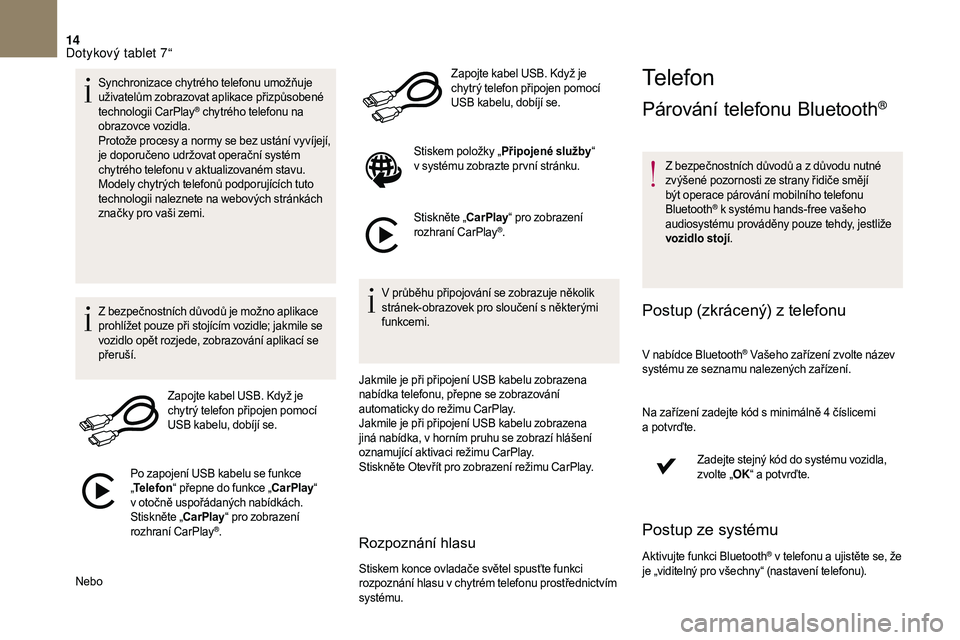
14
Synchronizace chytrรฉho telefonu umoลพลuje
uลพivatelลฏm zobrazovat aplikace pลizpลฏsobenรฉ
technologii CarPlay
ยฎ chytrรฉho telefonu na
obrazovce vozidla.
Protoลพe procesy a
normy se bez ustรกnรญ vyvรญjejรญ,
je doporuฤeno udrลพovat operaฤnรญ systรฉm
chytrรฉho telefonu v
aktualizovanรฉm stavu.
Modely chytrรฝch telefonลฏ podporujรญcรญch tuto
technologii naleznete na webovรฝch strรกnkรกch
znaฤky pro vaลกi zemi.
Z bezpeฤnostnรญch dลฏvodลฏ je moลพno aplikace
prohlรญลพet pouze pลi stojรญcรญm vozidle; jakmile se
vozidlo opฤt rozjede, zobrazovรกnรญ aplikacรญ se
pลeruลกรญ.
Zapojte kabel USB. Kdyลพ je
chytrรฝ telefon pลipojen pomocรญ
USB kabelu, dobรญjรญ se.
Po zapojenรญ USB kabelu se funkce
โ Telefon โ pลepne do funkce โCarPlay โ
v
otoฤnฤ uspoลรกdanรฝch nabรญdkรกch.
Stisknฤte โCarPlay โ pro zobrazenรญ
rozhranรญ CarPlay
ยฎ.
Nebo Zapojte kabel USB. Kdyลพ je
chytrรฝ telefon pลipojen pomocรญ
USB kabelu, dobรญjรญ se.
Stiskem poloลพky โ Pลipojenรฉ sluลพby โ
v systรฉmu zobrazte pr vnรญ strรกnku.
Stisknฤte โCarPlay โ pro zobrazenรญ
rozhranรญ CarPlay
ยฎ.
V prลฏbฤhu pลipojovรกnรญ se zobrazuje nฤkolik
strรกnek-obrazovek pro slouฤenรญ s
nฤkterรฝmi
funkcemi.
Jakmile je pลi pลipojenรญ USB kabelu zobrazena
nabรญdka telefonu, pลepne se zobrazovรกnรญ
automaticky do reลพimu CarPlay.
Jakmile je pลi pลipojenรญ USB kabelu zobrazena
jinรก nabรญdka, v
hornรญm pruhu se zobrazรญ hlรกลกenรญ
oznamujรญcรญ aktivaci reลพimu CarPlay.
Stisknฤte Otevลรญt pro zobrazenรญ reลพimu CarPlay.
Rozpoznรกnรญ hlasu
Stiskem konce ovladaฤe svฤtel spusลฅte funkci
rozpoznรกnรญ hlasu v chytrรฉm telefonu prostลednictvรญm
systรฉmu.
Telefon
Pรกrovรกnรญ telefonu Bluetoothยฎ
Z bezpeฤnostnรญch dลฏvodลฏ a z dลฏvodu nutnรฉ
z vรฝลกenรฉ pozornosti ze strany ลidiฤe smฤjรญ
bรฝt operace pรกrovรกnรญ mobilnรญho telefonu
Bluetooth
ยฎ k systรฉmu hands-free vaลกeho
a
udiosystรฉmu provรกdฤny pouze tehdy, jestliลพe
vozidlo stojรญ .
Postup (zkrรกcenรฝ) z telefonu
V nabรญdce Bluetoothยฎ Vaลกeho zaลรญzenรญ zvolte nรกzev
systรฉmu ze seznamu nalezenรฝch zaลรญzenรญ.
Na zaลรญzenรญ zadejte kรณd s
minimรกlnฤ 4 ฤรญslicemi
a
potvrฤte. Zadejte stejnรฝ kรณd do systรฉmu vozidla,
zvolte โOKโ a
potvrฤte.
Postup ze systรฉmu
Aktivujte funkci Bluetoothยฎ v telefonu a ujistฤte se, ลพe
j
e โviditelnรฝ pro vลกechnyโ (nastavenรญ telefonu).
Dotykov
Page 219 of 248
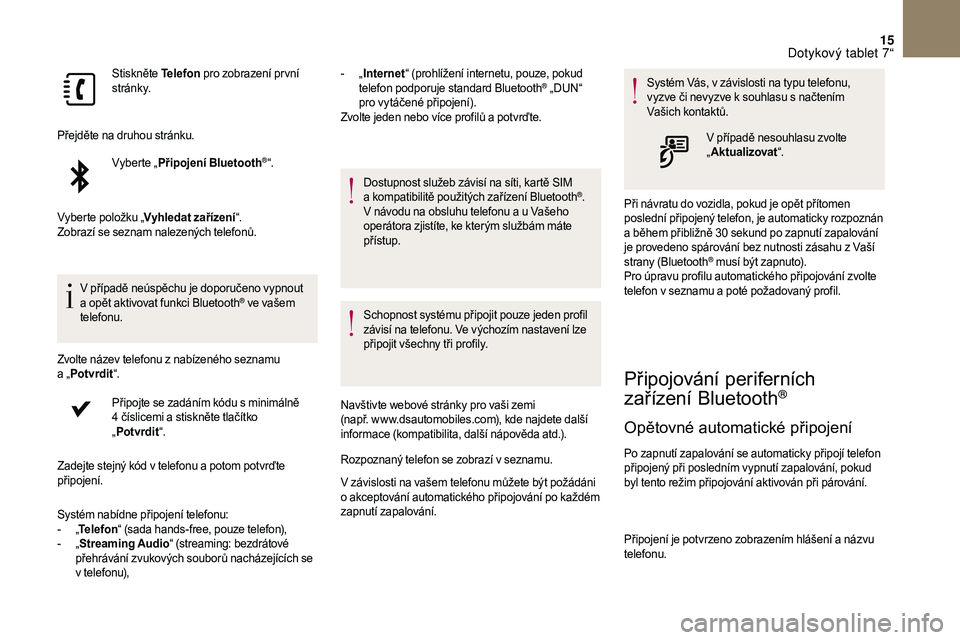
15
Stisknฤte Telefon pro zobrazenรญ pr vnรญ
st r รก n k y.
Pลejdฤte na druhou strรกnku. Vyberte โPลipojenรญ Bluetooth
ยฎโ.
Vyberte poloลพku โ Vyhledat zaลรญzenรญ โ.
Zobrazรญ se seznam nalezenรฝch telefonลฏ.
V pลรญpadฤ neรบspฤchu je doporuฤeno vypnout
a
opฤt aktivovat funkci Bluetooth
ยฎ ve vaลกem
telefonu.
Zvolte nรกzev telefonu z
nabรญzenรฉho seznamu
a
โ Potvrdit โ.
Pลipojte se zadรกnรญm kรณdu s
minimรกlnฤ
4
ฤรญslicemi a
stisknฤte tlaฤรญtko
โ Potvrdit โ.
Zadejte stejnรฝ kรณd v
telefonu a
potom potvrฤte
pลipojenรญ. -
โ
I
nternet
โ (prohlรญลพenรญ internetu, pouze, pokud
telefon podporuje standard Bluetooth
ยฎ โDUNโ
pro vytรกฤenรฉ pลipojenรญ).
Zvolte jeden nebo vรญce profilลฏ a
potvrฤte.
Systรฉm nabรญdne pลipojenรญ telefonu:
-
โ T
elefon โ (sada hands-free, pouze telefon),
-
โ S
treaming Audio โ (streaming: bezdrรกtovรฉ
pลehrรกvรกnรญ zvukovรฝch souborลฏ nachรกzejรญcรญch se
v
telefonu), Dostupnost sluลพeb zรกvisรญ na sรญti, kartฤ SIM
a
kompatibilitฤ pouลพitรฝch zaลรญzenรญ Bluetooth
ยฎ.
V nรกvodu na obsluhu telefonu a
u Vaลกeho
operรกtora zjistรญte, ke kterรฝm sluลพbรกm mรกte
pลรญstup.
Schopnost systรฉmu pลipojit pouze jeden profil
zรกvisรญ na telefonu. Ve vรฝchozรญm nastavenรญ lze
pลipojit vลกechny tลi profily.
Navลกtivte webovรฉ strรกnky pro vaลกi zemi
(napล. www.dsautomobiles.com), kde najdete dalลกรญ
informace (kompatibilita, dalลกรญ nรกpovฤda atd.).
Rozpoznanรฝ telefon se zobrazรญ v
seznamu.
V zรกvislosti na vaลกem telefonu mลฏลพete bรฝt poลพรกdรกni
o
akceptovรกnรญ automatickรฉho pลipojovรกnรญ po kaลพdรฉm
zapnutรญ zapalovรกnรญ. Systรฉm Vรกs, v
zรกvislosti na typu telefonu,
vyzve ฤi nevyzve k souhlasu s naฤtenรญm
Vaลกich kontaktลฏ.
V pลรญpadฤ nesouhlasu zvolte
โAktualizovat โ.
Pลi nรกvratu do vozidla, pokud je opฤt pลรญtomen
poslednรญ pลipojenรฝ telefon, je automaticky rozpoznรกn
a bฤhem pลibliลพnฤ 30 sekund po zapnutรญ zapalovรกnรญ
je provedeno spรกrovรกnรญ bez nutnosti zรกsahu z
Vaลกรญ
strany (Bluetooth
ยฎ musรญ bรฝt zapnuto).
Pro รบpravu profilu automatickรฉho pลipojovรกnรญ zvolte
telefon v
seznamu a potรฉ poลพadovanรฝ profil.
Pลipojovรกnรญ perifernรญch
zaลรญzenรญ Bluetoothยฎ
Opฤtovnรฉ automatickรฉ pลipojenรญ
Po zapnutรญ zapalovรกnรญ se automaticky pลipojรญ telefon
pลipojenรฝ pลi poslednรญm vypnutรญ zapalovรกnรญ, pokud
byl tento reลพim pลipojovรกnรญ aktivovรกn pลi pรกrovรกnรญ.
Pลipojenรญ je potvrzeno zobrazenรญm hlรกลกenรญ a
nรกzvu
telefonu.
Dotykov
Page 220 of 248
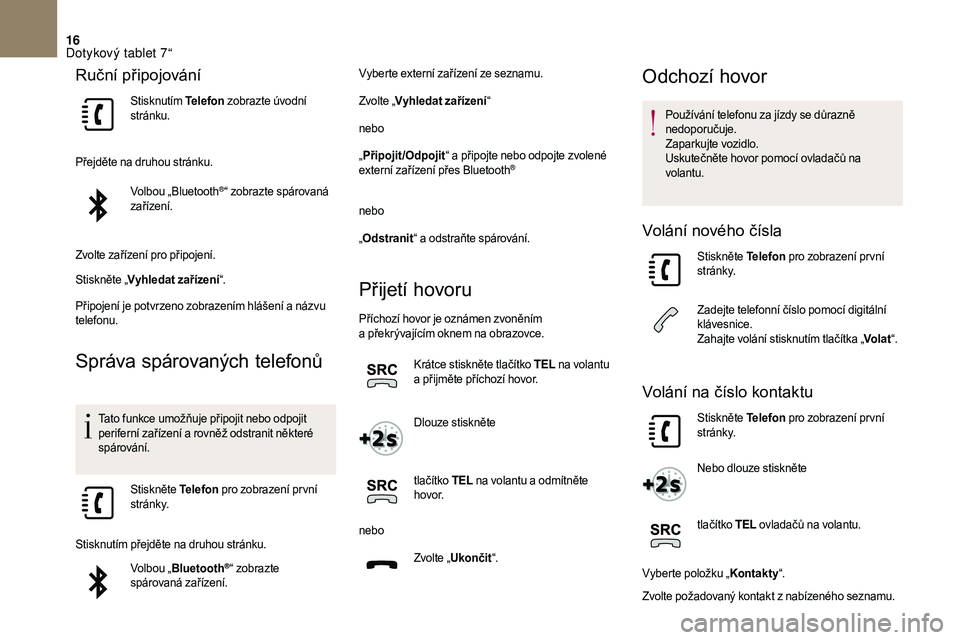
16
Ruฤnรญ pลipojovรกnรญ
Stisknutรญm Telefon zobrazte รบvodnรญ
strรกnku.
Pลejdฤte na druhou strรกnku. Volbou โBluetooth
ยฎโ zobrazte spรกrovanรก
zaลรญzenรญ.
Zvolte zaลรญzenรญ pro pลipojenรญ.
Stisknฤte โ Vyhledat zaลรญzenรญ โ.
Pลipojenรญ je potvrzeno zobrazenรญm hlรกลกenรญ a
nรกzvu
telefonu.
Sprรกva spรกrovanรฝch telefonลฏ
Tato funkce umoลพลuje pลipojit nebo odpojit
perifernรญ zaลรญzenรญ a rovnฤลพ odstranit nฤkterรฉ
spรกrovรกnรญ.
Stisknฤte Telefon pro zobrazenรญ pr vnรญ
st r รก n k y.
Stisknutรญm pลejdฤte na druhou strรกnku. Volbou โBluetooth
ยฎโ zobrazte
spรกrovanรก zaลรญzenรญ. Vyberte externรญ zaลรญzenรญ ze seznamu.
Zvolte โ
Vyhledat zaลรญzenรญ โ
nebo
โ Pลipojit/Odpojit โ a pลipojte nebo odpojte zvolenรฉ
externรญ zaลรญzenรญ pลes Bluetooth
ยฎ
nebo
โ Odstranit โ a
odstraลte spรกrovรกnรญ.
Pลijetรญ hovoru
Pลรญchozรญ hovor je oznรกmen zvonฤnรญm
a pลekrรฝvajรญcรญm oknem na obrazovce.
Krรกtce stisknฤte tlaฤรญtko T EL na volantu
a
pลijmฤte pลรญchozรญ hovor.
Dlouze stisknฤte
tlaฤรญtko TEL na volantu a
odmรญtnฤte
h ovo r.
nebo Zvolte โUkonฤit โ.
Odchozรญ hovor
Pouลพรญvรกnรญ telefonu za jรญzdy se dลฏraznฤ
nedoporuฤuje.
Zaparkujte vozidlo.
Uskuteฤnฤte hovor pomocรญ ovladaฤลฏ na
volantu.
Volรกnรญ novรฉho ฤรญsla
Stisknฤte Telefon pro zobrazenรญ pr vnรญ
st r รก n k y.
Zadejte telefonnรญ ฤรญslo pomocรญ digitรกlnรญ
klรกvesnice.
Zahajte volรกnรญ stisknutรญm tlaฤรญtka โ Volatโ.
Volรกnรญ na ฤรญslo kontaktu
Stisknฤte Telefon pro zobrazenรญ pr vnรญ
st r รก n k y.
Nebo dlouze stisknฤte
tlaฤรญtko TEL ovladaฤลฏ na volantu.
Vyberte poloลพku โ Kontaktyโ.
Zvolte poลพadovanรฝ kontakt z
nabรญzenรฉho seznamu.
Dotykov